
Jei ieškote išdėstymo ir dizaino apibrėžimo, tarp visų apibrėžimų rasite žodį „InDesign“. Skaitymas gerai išdėstyto straipsnio su geriausiai parinkta tipografija ir nepriekaištingu atstumu yra vienas iš šio įrankio raktų.
Toliau paaiškinsime, kas yra šis įrankis, vadinamas „InDesign“ ir kokias funkcijas jis atlieka grafinio dizaino pasaulyje.
Kas yra „InDesign“

Šaltinis: „OldSkull“
Jei dar negirdėjote apie tai, leiskite man jus supažindinti su šio įdomaus įrankio pasauliu. Nors iš pirmo žvilgsnio tai gali neatrodyti, ši programa buvo atlikta 31 m. Rugpjūčio 1991 d., Ir laikui bėgant jos raida palengvino visų vartotojų (dizainerių, rašytojų ir kt.), Priklausančių šiam sektoriui, darbą.
"InDesign" yra viena iš programų / programinės įrangos, kuri yra „Adobe“ dalis ir yra veiksminga kuriant maketus, dizainą ir diagramas. Šiuo metu jis galimas tiek „Android“, tiek „Windows“, tiek „iOS“ ir skirtas naudoti visų tipų įrenginiuose - nuo planšetinių kompiuterių, nešiojamųjų kompiuterių ir stalinių kompiuterių.
Vis daugiau vartotojų naudoja šį įrankį, ypač daugiau nei 90% kūrybingų profesionalų visame pasaulyje jį naudoja savo dizainui / projektams. Taigi, kas daro jį tokį įdomų? Šioje pamokoje mes paaiškiname funkcijas, dėl kurių jis yra toks patrauklus.
Ir ... kam jis skirtas?
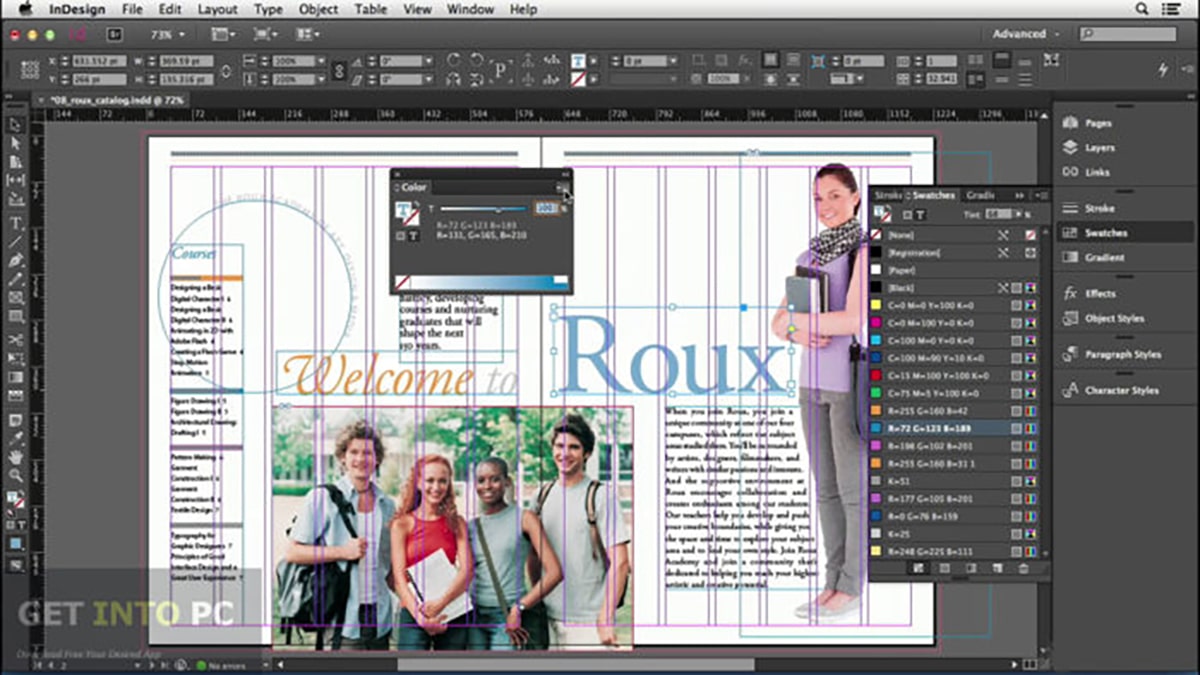
Šaltinis: „Instituto Creativo Digital“
Kaip nurodyta aukščiau, „InDesign“ yra geras išdėstymo vadovas, tačiau ne viskas pagrįsta maketu, jis turi skirtingus šriftų ir spalvoto rašalo kintamuosius.
Visų pirma, jūsų pirmoji funkcija yra:
Redakcinis dizainas: sumodeliuokite savo katalogus / žurnalus ir suplanuokite viršelius
Išdėstymas yra atsakingas už teksto elementų ir knygos ar katalogo vaizdų sudarymą, kad skaitymas taptų sklandesnis ir būtų pasiektas geras vaizdinis turtingumas.
Tam „InDesign“ turi naudingų elementų, tokių kaip:
Pagrindiniai puslapiai
Pagrindinis puslapis yra modelis, panašus į lapą, kuriame yra visi pagrindiniai elementai (tekstai, vaizdai ir kt.), Kuriuos planuojame įdėti į visus puslapius, kuriuose yra minėtas pagrindinis puslapis. „InDesign“ leidžia jums sukurti begalinius pagrindinius puslapius, taip sukuriant pagrindinius puslapius tiek nelyginiams, tiek lygiems. Su pagrindiniais puslapiais sutaupoma daug laiko, ypač puslapių numeracijoje.
Skaičius
Kaip nurodyta ankstesniame punkte, puslapių numeracija taip pat yra išdėstymo ir darbo sutaupymo dalis, kurią garantuoja pagrindiniai puslapiai. Norėdami tai padaryti, turite sukurti pagrindinį puslapį ir pasirinkti parinktį »Tekstas»> «įterpti specialų simbolį»> «Žymės»> «Dabartinio puslapio numeris».
Simbolių ir pastraipų stiliai
Šie stiliai yra parametrai, kuriuos galime sukurti norėdami juos naudoti tada, kai bus įdomiausia.
Los charakterių stiliai jie yra parametrai, kuriuos taikome tik žodžiui. The pastraipų stiliai visa pastraipa taikoma visiems. Norėdami apibrėžti šiuos stilius, einame į parinktį „Langas“> „Stilius“> „Simbolių stilius“.
Automatinis tekstas
Automatinio teksto parinktis leidžia įdėti tekstus, kurie buvo parašyti kituose dokumentuose. Todėl turime pereiti prie parinkties „Failas“> „Vieta“.
Vaizdai
„InDesign“ turi galimybę keisti vaizdų dydį ir pritaikyti juos prie jūsų puslapio rėmo bei atskirti jį nuo teksto. Tai pasiekiama sukuriant rėmelį pagal mūsų matmenis įrankyje „Stačiakampis rėmas". Kai turėsime rėmelį, einame į parinktį „Failas"> „Vieta" ir pasirenkame norimą atidaryti vaizdą. Naudojant šį triuką, vaizdas puikiai dera prie mūsų sukurto rėmo.
Sukurkite interaktyvius išteklius
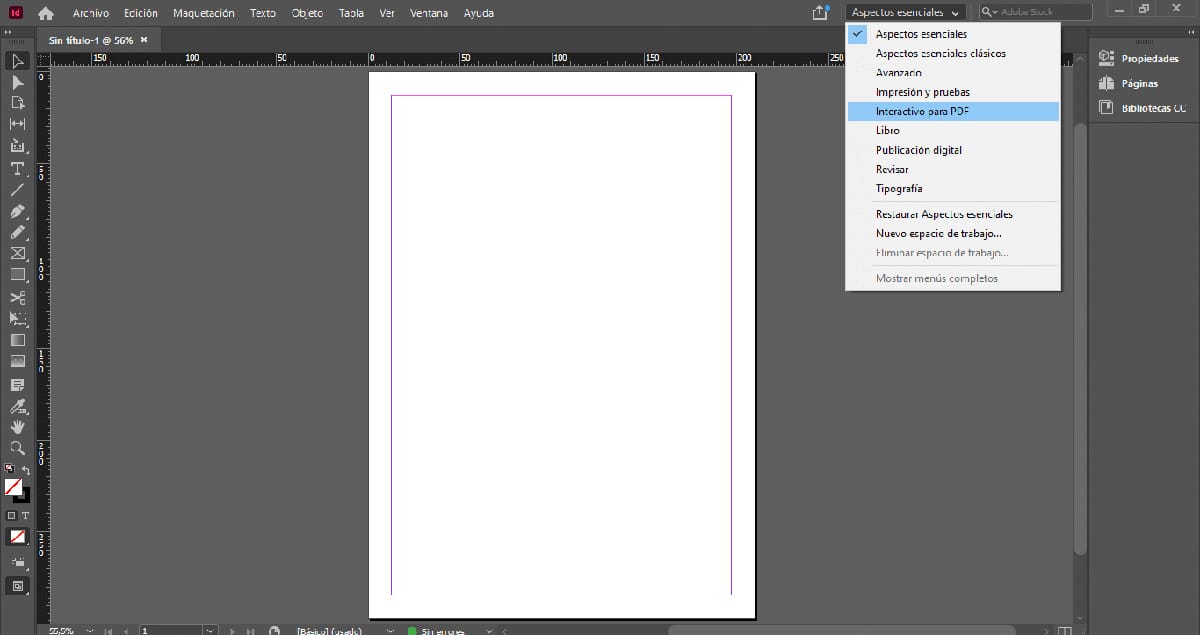
Ar žinojote, kad taip pat galite sukurti interaktyvų PDF? Taip, kaip jūs jį skaitote? „InDesign“ tarp visų savo įrankių taip pat turi labiau animuotą parinktį.
Interaktyvus PDF susideda iš kelių elementus kurią teikia „InDesign“ ir kuri įgalina interaktyvumą, pavyzdžiui:
Žymekliai
Jie leidžia pažymėti skirtingus PDF failo skyrius. Jie pasiekiami skiltyje „Langas“> „Interaktyvus“> „Žymės“
Hipersaitai
Jie sujungia dvi virtualias aplinkas ir leidžia vienu paspaudimu pasiekti kitus tinklalapius. „Langas“> „Interaktyvus“> „Hipersaitai“
Laikas
Nustatykite elementų tempą ir greitį, tai yra viena iš „InDesign“ animacijos parinkčių. „Langas“> „Interaktyvus“> „Laikas“
Mygtukai ir formos
Mygtukai yra sukurti ant teksto, vaizdo ar rėmo, mums tereikia šiuos elementus paversti mygtukais, kad pasiektume jų interaktyvumą. „Langas“> „Interaktyvus“> „Mygtukai ir formos“.
Puslapių perėjimai
Puslapių perėjimai PDF faile pateikia įdomių ir estetinių efektų, atsiranda vartant puslapius ir yra įdomūs pritaikius. „Langas“> „Interaktyvus“> „Puslapių perėjimai“.
Multiplikacija
Animacijos ar efektai leidžia perkelti dokumento elementus. Paprastai jis naudojamas vaizduose ar formose kaip plaukiojantis objektas. „Langas“> „Interaktyvus“> „Animacija“.
EPUB interaktyvumo peržiūra
Peržiūra leidžia peržiūrėti animaciją. „Langas“> „Interaktyvus“> „EPUB interaktyvumo peržiūra“.
Objekto būsenos
Objekto būsenos leidžia sujungti kelis elementus ir pavadinti juos pagal savo pomėgius. „Langas“> „Interaktyvus“> „Objekto būsenos“.
Plėtoti įmonės tapatybę

Išskyrus interaktyviąją dalį, „InDesign“ siūlo galimybę sukurti prekės ženklą nuo nulio. Ar galite sukurti logotipą? Tiesą sakant, taip, nors dizaineriai rekomenduoja naudoti „Illustrator“. Bet koks yra šio įrankio vaidmuo kuriant tapatybės dizainą? Mes jums tai paaiškinsime toliau.
Prekės ženklas atstovaujamas ne tik vizualiniu aspektu, bet gali būti, kad jis rodomas įterptas į daugelį laikmenų, šios žiniasklaidos priemonės gali būti rodomos fiziškai (neprisijungus) arba internete. Kai kalbame apie tai, kad ši programinė įranga gali sukurti vizualinę tapatybę, mes iš tikrųjų turime galvoje, kad jis yra atsakingas už visų prekės ženklo intarpų dizainą.
Šie intarpai, kuriuos mes komentuojame, gali būti kilę iš:
Prekės ženklo įterpimas raštinės reikmenyse (įmonės raštinės reikmenys)
Įmonės raštinės reikmenys parodo galutinį mūsų prekės ženklo rezultatą ir yra geras būdas perduoti klientui tai, ką norime turėti su dizainu ir kaip tai norime pasakyti. Tokiu atveju prekės ženklas visada bus įterpiamas į tokias laikmenas kaip aplankai, vokai, vizitinės kortelės, sąsiuviniai ir kt.
„InDesign“ vaidmuo čia yra visų formatų, kuriuos mes komentuojame, sukūrimas ir kuriuose tiksliai atsižvelgiama į tokių elementų, kaip pats prekės ženklas, pasiskirstymą kartu su įmonės sukurtais tekstais ar antriniais elementais.
Prekės ženklo įtraukimas į IVC vadovus („Corporate Visual Identity“)
Tapatybės vadovai yra geras būdas pristatyti visą prekės ženklą. Jie buvo sukurti tik siekiant parodyti, kad prekės ženklo dizainas atitinka visas jo gaires ir išreiškia įmonės vertybes. Tapatybės vadove svarbu, kad jis būtų rodomas; pavadinimas, rodyklė, prekės ženklas (logotipas + simbolis), jo optinis nustatymas ir X reikšmė, įmonės tipografija, apibrėžti prekės ženklo vertes, prekės ženklo versijas, įmonės spalvas, įmonės raštinės reikmenys, prekės ženklo pagarbos sritis, spalva, neigiama ir teigiama, ženklo įterpimas į vaizdus tamsių / šviesių fonų. Prekės ženklo įterpimas į garso ir vaizdo žiniasklaidą (reklaminiai šortai, reklama, vaizdo įrašai ir kt.).
„InDesign“ siūlo įvairius formatus ir vadovus, kaip išdėstyti vadovus ir pasiūlyti gerą prekės ženklo išvaizdą. Ar išdrįstate jį sukurti?
Prekės ženklo įtraukimas į reklamos priemones
Kitas būdas parodyti prekės ženklo dizainą yra internetinė ir neprisijungusi žiniasklaida. Reklamos priemonės padeda reklamuoti įmonę ir taip pasiekti tikslinę auditoriją. Norėdami tai padaryti, „InDesign“ siūlo galimybę kurti reklaminiai stendai, reklaminiai stendai, plakatai ir kt.
Pritaikykite savo formatus planšetiniams kompiuteriams / išmaniesiems telefonams
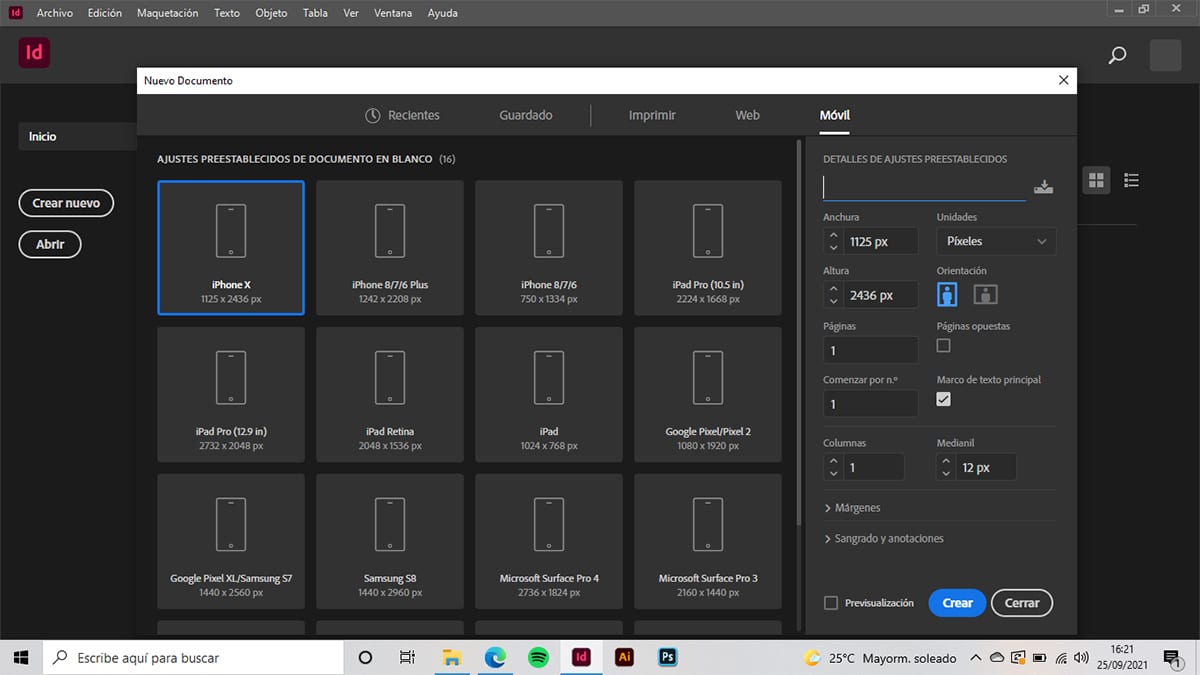
Ar žinojote, kad vienu paspaudimu galite pasiekti įvairių formatų mobiliesiems? Kitas „InDesign“ siūlomas pasirinkimas yra formatų pritaikymas skirtingiems įrenginiams. Norėdami tai padaryti, jums tereikia sukurti naują dokumentą ir pasirinkti parinktį „mobilusis“. Geriausias šios parinkties dalykas yra tai, kad formatą galite pasirinkti pagal įrenginio modelį. Dėl to galite kurti interaktyvius maketus ar animacijas ir peržiūrėti jas taip, lyg tai darytumėte iš savo mobiliojo telefono / planšetinio kompiuterio.
Todėl naudodami šį įrankį galite dirbti tiek pikseliais, tiek centimetrais ar metrais. Be to, jei pasirinksite „žiniatinklio“ parinktį, „InDesign“ siūlo daugiau formatų, skirtų tinklalapiams ir galimybę pritaikyti savo projektą.
Pridėkite filmų ir garso failų prie savo projektų
Iki šiol mes jums sakėme, kad galima importuoti vaizdus ar tekstus, tačiau taip pat galima tai padaryti naudojant failus, turinčius MP4 plėtinį, ir net garso failus su MP3 plėtiniu.
Jei manėte, kad tai veikia tik „After Effects“ ar „Premiere“, leiskite man pasakyti, kad tai galite padaryti naudodami „InDesign“. Ir kaip įmanoma, kad įrankis, skirtas išdėstymui, taip pat siūlo daugialypės terpės projektų galimybę?Na, toliau skaitykite, kad mes jums tai paaiškinsime žemiau.
Norėdami pridėti failą, turite pereiti prie parinkties „Failas“> „Vieta“ ir pasirinkti daugialypės terpės failą. Kai jį įdedate, „InDesign“ parodo tam tikrą rėmelį su daugialypės terpės objektu, kuris yra tiesiogiai susietas su jūsų pasirinktu. Šį kadrą galima keisti, tai yra, galite pakeisti jo išvaizdą ir pasirinkti atkūrimo srities dydį.
Gavę importuotą failą, einame į parinktį «Langas»> »Interaktyvus»> «Daugialypė terpė», tai padės jums gauti failo peržiūrą. Galiausiai eksportuojate failą į PDF kartu su galimybe (interaktyvi).
Kurdami failą rasite parinkčių, tokių kaip atkūrimas įkeliant puslapį, kartojimas, plakatas, valdiklis ir naršymo taškai. Šios parinktys Jie leis jums pakeisti klipų ar filmų nustatymus ir garso nustatymus.
Kodėl verta rinktis „InDesign“?
Jei pasiekėte šį tašką, suprasite, kad „InDesign“ yra visa programa, su kuria galima įgyvendinti įvairius projektus. Nesvarbu, ar esate dizaineris, rašytojas, ar tik pradedate žengti į grafinio dizaino pasaulį, Mes raginame ir toliau atrasti begalines šio įrankio siūlomas galimybes.
Ar jau atsisiuntėte?